

 >
情報局 >
>
情報局 >
「Apple MusicかYouTube Premiumなら、どっちに課金した方がいいですか?」―Yahoo!知恵袋
音楽ストリーミングサービスの中には、「YouTube Music」と「Apple Music」は多くのユーザーに支持されています。しかし、それぞれにどんな違いがあり、「自分にはどちらが合っているのか?」とまた迷っている方も多いのではないでしょうか?
この記事では、YouTube MusicとApple Musicの特徴や料金、音質、対応デバイスなどを比較しながら、おすすめの選び方をご紹介します。さらに、両方の音楽を一緒に楽しめる方法も紹介します。これから音楽配信サービスを利用したい方、乗り換えを検討している方はぜひ参考にしてみてください。

今回紹介したいYouTube MusicとApple Musicは、どちらもすでにご存知の方が多いと思います。ただ、実際に使ったことがない方にとっては、「結局どっちがいいの?」と迷ってしまうかもしれませんね。ここでは、それぞれの特徴や強みをわかりやすく紹介していきます。まずは基本情報から見ていきましょう!
YouTube Musicは、Googleが提供する音楽ストリーミングサービスで、YouTube本体との高い連携性が特徴です。通常の音楽再生に加え、YouTube上のMV(ミュージックビデオ)やライブ映像、カバー曲、リミックスなども音楽の一部として楽しめるのが大きな魅力です。
特に、YouTubeをよく利用している人や、音楽だけでなく映像も重視したい人にはぴったりのサービスといえます。また、検索機能が非常に優れており、「鼻歌」や「うろ覚えの歌詞」でも楽曲を見つけやすいのもポイントですね。
関連記事:「この曲何?」歌詞や鼻歌で簡単に曲名を知る最速ガイド
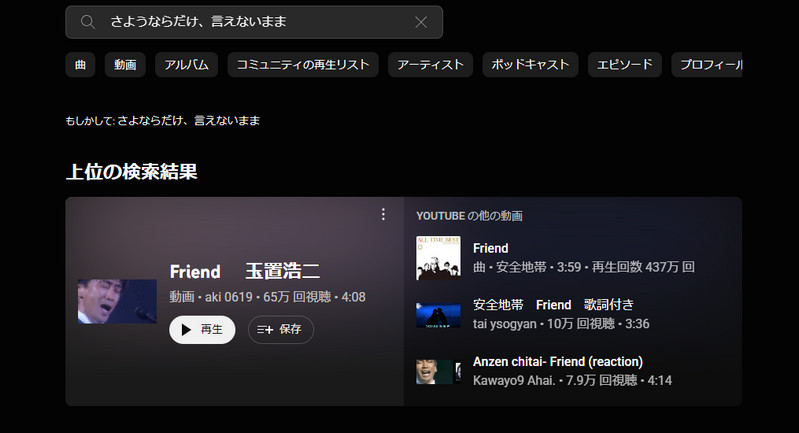
さらに、YouTube Premium に加入すると、YouTube Music Premiumも自動的に使えるようになるため、広告なしの動画視聴やバックグラウンド再生も一緒に楽しめるというコスパの良さも見逃せません。
Apple Musicは、Appleが提供する定額制の音楽ストリーミングサービスで、iPhoneやMacなどのApple製品との高い親和性が特徴です。1億曲以上の豊富な音楽ライブラリに加え、空間オーディオ(Dolby Atmos)やハイレゾ音源にも対応しており、音質を重視するユーザーにとっては非常に魅力的です。
また、ミュージックライブラリとの統合も魅力で、過去にiTunesで購入した楽曲やCDから取り込んだ音源もまとめて管理できるのが便利です。Siriを使って音声での操作ができたり、Apple WatchやHomePodとの連携もスムーズで、Apple製品を多く使っている人には特におすすめのサービスです。
音楽内容について、ジャンル別のプレイリストやアーティストの特集、ラジオ番組など、音楽発見の楽しさも充実しています。
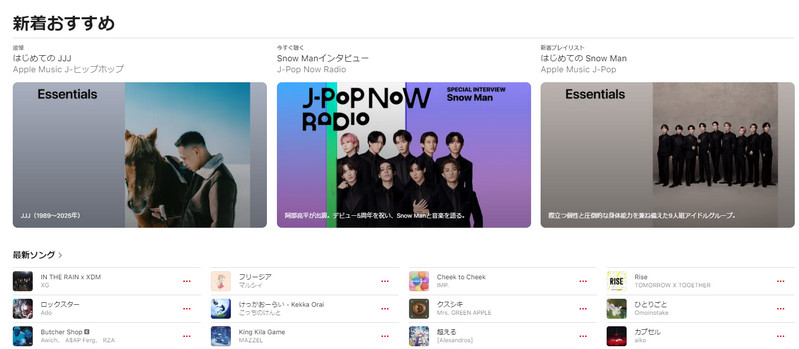
ここでは、料金・音質・楽曲数など、気になるポイントを中心に、YouTube MusicとApple Musicを項目ごとに比較していきます。自分の利用スタイルに合わせて、最適なサービスを見つけてみましょう。
音楽サブスクを選ぶとき、まず気になるのが「どれだけの曲が聴けるか」ではないでしょうか?YouTube MusicとApple Music、どちらも膨大な音楽ライブラリを誇っていますが、収録内容には微妙な違いがあります。
| YouTube Music | Apple Music | |
|---|---|---|
| 配信楽曲数 | 非公開 | 1億曲以上 |
| 特徴 | YouTube上の非公式音源・ライブ音源・カバー曲も豊富 | 正式リリースされた音源が中心で音質も高い |
| 邦楽 | 新しいアーティスト中心 | J-POP、アニソン、アイドル楽曲など豊富 |
配信楽曲について、YouTube MusicはYouTube上の動画も音源として再生できるため、「他のサブスクでは聴けないカバー曲やライブ音源」などが見つかることも多いです。音楽だけでなく、MVやライブ映像も楽しみたい方にとってはかなり魅力的です。
一方、Apple Musicは公式リリースの音源が中心で、ハイレゾ音源の音楽が魅力です。特にJ-POPやアニソンなど、日本の楽曲にも多く、最新の邦楽をしっかり楽しみたい方にはおすすめです。
音楽を聴くうえで「音質」はとても重要な選択肢となります。特にイヤホンやスピーカーにこだわる方にとっては、音楽アプリの再生設定の自由度や高音質も気になりますよね。ここでは、YouTube MusicとApple Musicの音質を比較してみましょう。
| YouTube Music | Apple Music | |
|---|---|---|
| 最高音質 | 256kbps AAC | 256kbps AAC 最大24bit/192kHz(ハイレゾリューションロスレス) |
| 音質設定 | 低・標準・高 | HE-AAC 256kbps AAC ロスレス 24bit/48kHz ALAC ハイレゾ 24bit/192kHz ALAC |
| 空間オーディオ | ×(非対応) | ○(Dolby Atmos対応) |
| イコライザー機能 | × | ○ |
YouTube Musicはストリーミング音質としては十分なレベルですが、ハイレゾやロスレスには対応していません。
一方、Apple Musicはロスレス音源やハイレゾ音源(最大192kHz)に対応しており、音質にこだわる人にとっては圧倒的な強みですね。また、Dolby Atmosによる空間オーディオにも対応しているため、音に包まれる新しい体験を楽しめます。
関連記事:Apple Musicロスレス・ハイレゾの紹介、ダウンロードと変換
音楽サブスクを選ぶのは、料金プランも大切な判断ポイントです。コスパの良さや、家族・学生プランの有無、無料トライアルなどの違いを見てみましょう。
| YouTube Music | Apple Music | |
|---|---|---|
| 個人プラン | 月額 1,080円 年額 10,800円 | 月額 1,080円 |
| ファミリープラン | 月額 1,680円(最大6人) | 月額 1,680円(最大6人) |
| 学生プラン | 月額 580円 | 月額 580円 |
| 無料トライアル | 1か月 | 1か月(最大6か月) |
| 無料プラン | ○(広告あり・制限あり) | ×(無料試用期間のみ) |
| その他特典 | YouTube Premiumに加入すれば、YouTube動画とYouTube Music両方を無制限に楽しめる | Apple製品購入で数か月無料体験の特典あり |
YouTube Musicは単体での契約もできますが、基本的にはYouTube Premium(月額 1280円/年額 12,800円)に加入する方が多いです。そのため、広告なしでYouTube視聴やバックグラウンド再生など、YouTube動画をよく利用する人にとって、YouTube Premiumはコスパが高いです。
Apple Musicの料金プランは、ハイレゾも追加料金なしで楽しめるのが魅力です。また、無料体験期間も最大6ヶ月を提供します。
どのデバイスで使えるか、スムーズに連携できるかも、音楽アプリを選ぶ時に重要なことです。ここでは、YouTube MusicとApple Musicの対応デバイスについて比較してみましょう。
| YouTube Music | Apple Music | |
|---|---|---|
| iOS | ○ | ○ |
| Android | ○ | ○ |
| Windows | ○ | ○ |
| Mac | ○ | ○ |
| スマートスピーカー | Google Nest | HomePod / Alexa |
YouTube MusicはGoogle系のサービスとして、Android や Google Nestとの相性が抜群です。一方で、Apple製品との連携はApple Musicに及びません。
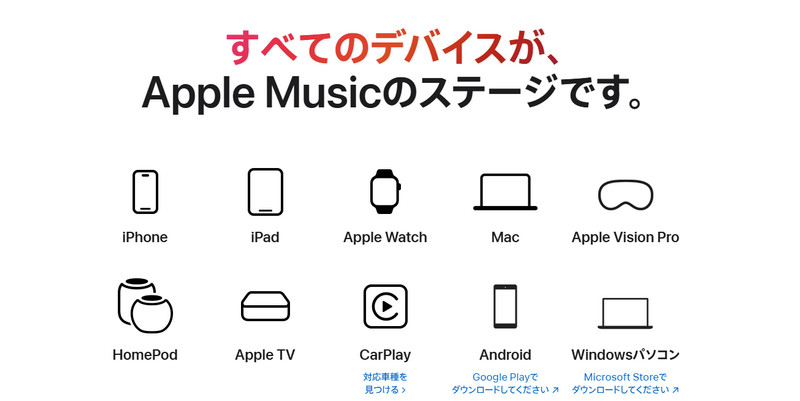
Apple Musicはその名の通り、Apple製品との連携が非常にスムーズで、Apple Watch や HomePod、CarPlay との親和性が高いです。ただし、Androidユーザーにとっては一部機能が制限される場合もあります。
自分がよく使うデバイスとの相性を考えて選べ、より快適に音楽を楽しましょう。
前述の言った通り、YouTube MusicはYouTube動画への連携が高く、色んな曲もあります。一方、Apple Musicは音質に優位性があり、最高の音楽体験を提供します。両方の比較を見てもどちらを選ぶのかまた躊躇している方は多いでしょう?今回は、最強の音楽変換ソフトTuneMobie Music Oneを紹介します。TuneMobie Music Oneを利用するだけで、YouTube MusicとApple Music両方も楽しめます。
TuneMobie Music Oneは、YouTube MusicとApple Musicだけでなく、Spotify、Amazon Music、LINE Music、Tidal、SoundCloud、Qobuz、Deezerなどの音楽アプリから音楽をダウンロードできます。TuneMobie Music Oneを使えば、いろんな音楽アプリを一括で楽しめるので、「どれを選ぶか」と迷う必要がなくなります。さらに、YouTube MusicとApple Musicのアカウントをログインしなくても曲を保存可能で、無料プランの広告音声も自動的に除去できます。詳細を見る >>
Step 1録音ソースを選択
TuneMobie Music Oneを起動し、録音ソースを選択します。
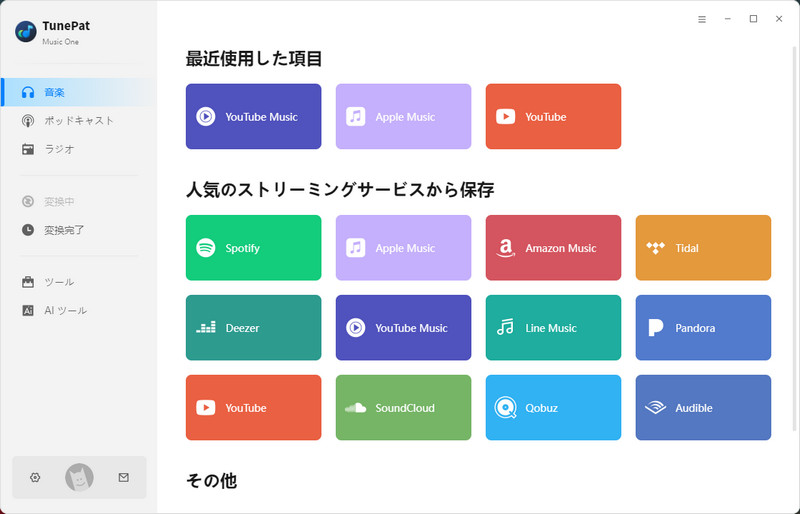
Step 2 出力設定を調整
左下にある歯車アイコンをクリックし、出力形式、ビットレートとサンプリング周波数などの音楽設定を行えます。
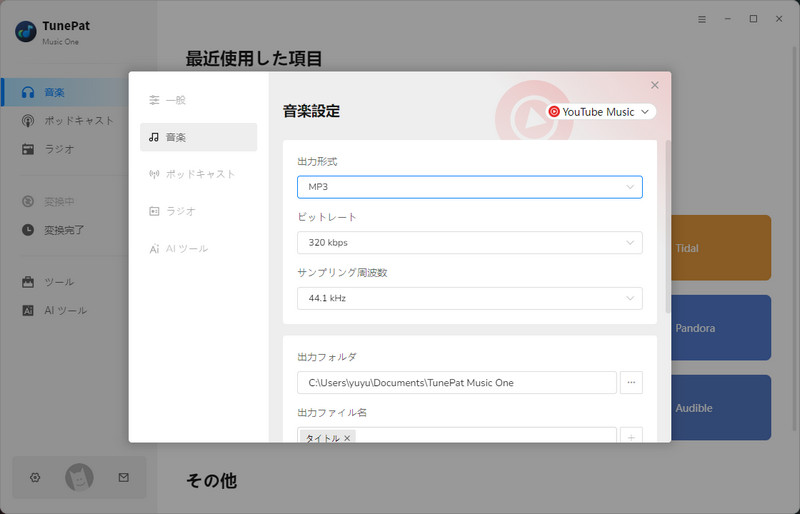
Step 3 アルバム或いはプレイリストを開く
設定完了後、ソフト左側の「音楽」に戻り、右上の「ウェブプレーヤーを開く」ボタンをクリックして、音楽アプリのウェブプレーヤーを開きます。
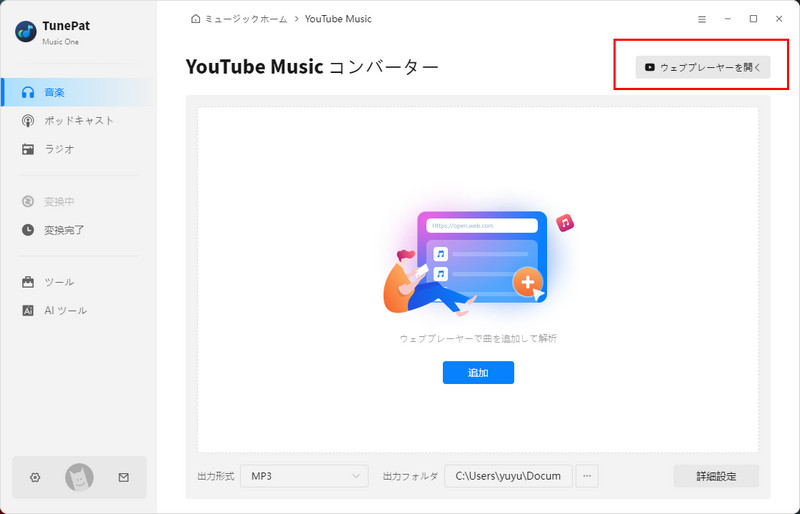
Step 4プレイリストを開く
お気に入りのプレイリストやアルバムを探して、詳細ページを開きます。
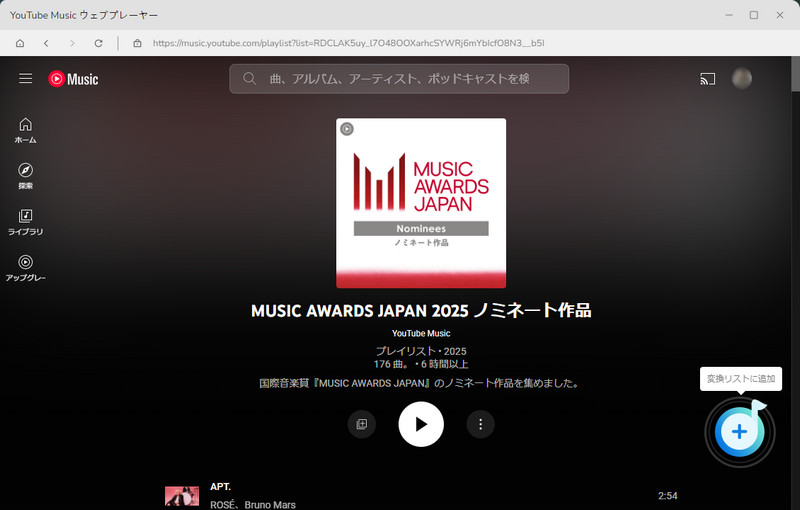
Step 5 変換リストに追加
アルバムまたはプレイリストの詳細ページに入り、画面の右下に音楽の追加ボタン「+」が表示されます。追加ボタンをクリックし、変換したい曲を追加します。
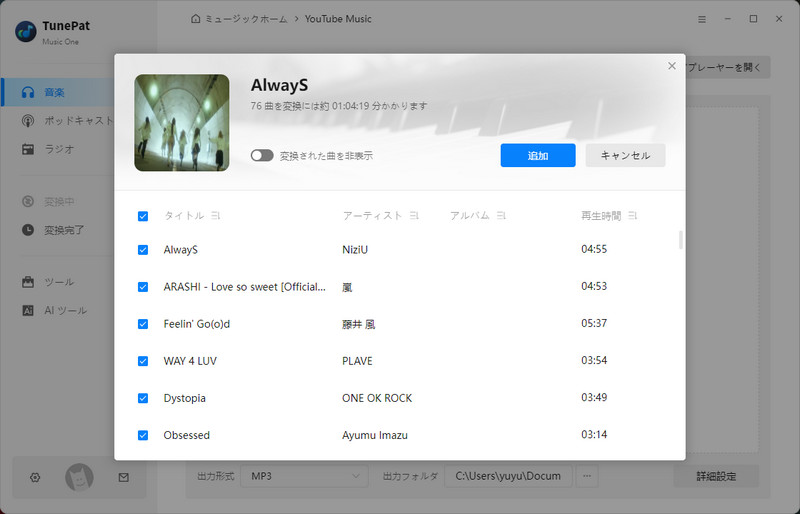
次に、「変換」ボタンをクリックして変換を開始します。詳しい操作ガイドへ>>
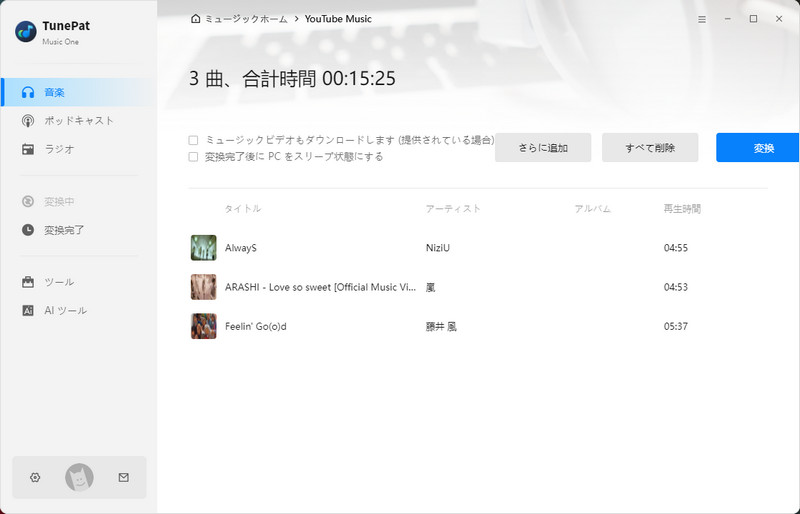
A1: まずはAppleの「データとプライバシー」ページにアクセスし、Appleアカウントを使ってサインインする必要があります。そして、「データのコピーを転送」を選択し、操作手順に従って、転送リクエストを完了します。また、転送を開始する前に、YouTube Musicアカウントにサインインする必要があります。
面倒な操作をいちいちしたくない方には、TuneMobie Music Oneのご利用がおすすめです。Apple MusicとYouTube Musicの使用を簡単に切り替え、お気に入りの音楽を自由にパソコンで保存できるため、自分のプレイリストを組み上げます。
A2:音質を重視する方には、Apple Musicが最適です。ハイレゾ音源や空間オーディオに対応しており、圧倒的に高品質な音楽体験を提供します。一方で、音楽だけでなく動画も楽しみたい方には、YouTube Musicがおすすめです。YouTube上のMVやライブ映像、カバー曲、リミックスなど、豊富なコンテンツを楽しめます。
A3:Apple Musicを解約したら、プレイリストに追加した曲は全部再生できなくなり、ライブラリから消えてしまいます。そして、すべての曲はフル再生できません。TuneMobie Music Oneがあれば、解約後もApple Music、YouTube Musicの曲を気軽くダウンロードできます。
今回は曲数、音質、料金プラン、対応デバイスから、YouTube MusicとApple Musicを徹底比較しました。結論としては、それぞれの音楽サブスクには独自の特徴と強みがあるため、自分の使い方や好みに合ったサービスを選ぶことが何より大切です。
また、TuneMobie Music Oneを活用すれば、あらゆる音楽配信サービスに対応しており、音楽を保存してオフライン再生することも可能です。 このソフトひとつあれば、複数の音楽アプリをまとめて利用でき、より快適な音楽体験を楽しめます。
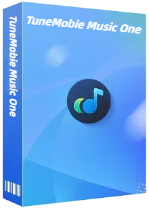
Spotify、Apple Music、YouTube Music、Amazon Music、Tidal、Qobuz、などから音楽を録音して保存可能。